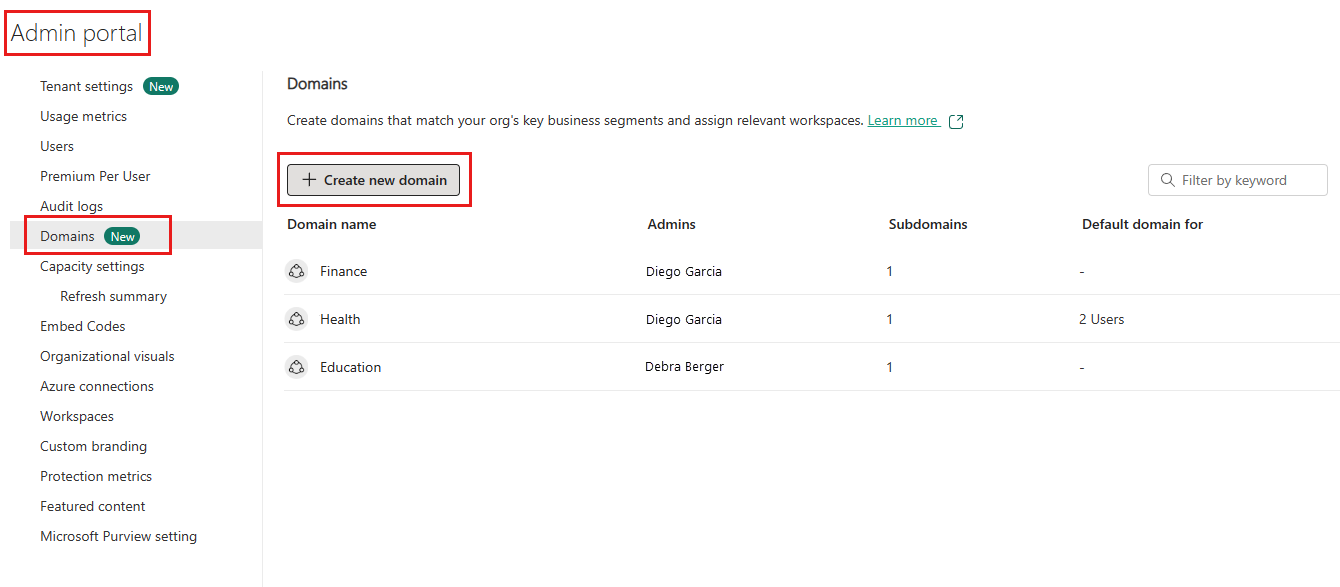Nota
El acceso a esta página requiere autorización. Puede intentar iniciar sesión o cambiar directorios.
El acceso a esta página requiere autorización. Puede intentar cambiar los directorios.
En este artículo se presentan los conceptos clave de los dominios de Fabric y se muestra cómo configurarlos y administrarlos. Para empezar a planear dominios para su organización, consulte Procedimientos recomendados para planear y crear dominios en Microsoft Fabric.
Introducción
En la actualidad, las organizaciones se enfrentan al crecimiento masivo de los datos, sin contar con que hay una necesidad creciente de poder organizar y administrar esos datos de una manera lógica que facilite un uso y una gobernanza más específicos y eficientes.
Para satisfacer este desafío, las organizaciones están cambiando de arquitecturas de datos tradicionales centradas en TI, donde los datos se rigen y administran de forma centralizada, a modelos más federados organizados según las necesidades empresariales. Esta arquitectura de datos federada se denomina malla de datos. Una malla de datos es una arquitectura de datos descentralizada que organiza los datos por dominios empresariales específicos, como marketing, ventas, recursos humanos, etc.
Para la versión preliminar pública, la arquitectura de malla de datos de Microsoft Fabric admite principalmente la organización de datos en dominios y permite a los consumidores de datos filtrar y buscar contenido por dominio. También permite la gobernanza federada, lo que significa que parte de la gobernanza actualmente controlada a nivel de inquilino puede delegarse al control a nivel de dominio, permitiendo a cada unidad de negocio/departamento definir sus propias reglas y restricciones según sus necesidades empresariales específicas.
Conceptos clave
Dominios
En Fabric, un dominio es una manera de agrupar lógicamente todos los datos de una organización que es relevante para un área o campo determinado. Uno de los usos más comunes de los dominios es agrupar los datos por departamento empresarial, lo que permite a los departamentos administrar sus datos según sus regulaciones, restricciones y necesidades específicas.
Para agrupar los datos en dominios, las áreas de trabajo están asociadas a dominios. Cuando un área de trabajo esté asociada a un dominio, todos los elementos del área de trabajo también estarán asociados al dominio y recibirán un atributo de dominio como parte de sus metadatos. Actualmente, la asociación de las áreas de trabajo y los elementos que contienen con los dominios permite principalmente una mejor experiencia de consumo. Por ejemplo, en el catálogo de OneLake, los usuarios pueden filtrar el contenido por dominio para encontrar contenido relevante para ellos. Además, algunas opciones de configuración de nivel de inquilino para administrar y gobernar los datos se pueden delegar en el nivelde dominio, lo que permite la configuración específica del dominio de esas opciones.
Nota:
La asignación de dominio no afecta a la visibilidad o accesibilidad de elementos para los usuarios de inquilinos. La detección, la visibilidad y el acceso de elementos dependen de elementos como el rol del área de trabajo y los permisos de elemento, pero no de la asignación de dominio.
Del mismo modo, todos los usuarios de un inquilino pueden ver todos los dominios definidos en el inquilino, independientemente de sus roles de dominio específicos. Por ejemplo, los usuarios que no son colaboradores ni administradores de un dominio denominado "Finance" en su inquilino todavía pueden ver este dominio en el filtro de dominios del catálogo de Onelake.
Subdominios
Un subdominio es una forma de ajustar la agrupación lógica de datos. Los subdominios se pueden crear dentro de dominios. Para obtener información sobre cómo subdominios, consulte Creación de subdominios.
Roles de dominio
Hay tres roles implicados en la creación y administración de dominios:
Administrador de Fabric (o superior): los administradores de Fabric pueden crear y editar dominios, especificar administradores de dominio y colaboradores de dominio, y asociar áreas de trabajo a dominios. Los administradores de Fabric ven todos los dominios definidos en la pestaña Dominios del portal de administración y pueden editar y eliminar dominios.
Administrador de dominio: idealmente, los administradores de dominio de un dominio son los propietarios de empresas o expertos designados. Deberían estar familiarizados con los datos de su área y las regulaciones y restricciones pertinentes para ellos.
Los administradores de dominio pueden acceder a la pestaña Dominios del portal de administración, pero solo pueden ver y editar los dominios de los que sean administradores. Los administradores de dominio pueden actualizar la descripción del dominio, definir o actualizar colaboradores del dominio y asociar áreas de trabajo al dominio. También pueden definir y actualizar la imagen del dominio e invalidar la configuración del inquilino en cualquier configuración específica que el administrador de inquilinos haya delegado al nivel de dominio. No pueden eliminar el dominio, cambiar el nombre del dominio ni agregar o eliminar otros administradores de dominio.
Colaborador de dominio: los colaboradores de dominio son administradores de áreas de trabajo a los que un dominio o un administrador de Fabric ha autorizados a asignar las áreas de trabajo de las que sean administradores a dominios o cambiar la asignación del dominio actual.
Los colaboradores de dominio asignan las áreas de trabajo de las que son administradores en la configuración de la propia área de trabajo. No tienen acceso a la pestaña Dominios del portal de administración.
Nota:
Recuerde que para poder asignar un área de trabajo a un dominio, un colaborador de dominio deberá ser administrador del área de trabajo (es decir, tener el rol de Administrador en el área de trabajo).
Delegación de configuración de dominio
Para permitir la configuración específica del dominio, algunos valores de nivel de inquilino para administrar y gobernar los datos se pueden delegar en el nivelde dominio, lo que permite la configuración específica del dominio de esas opciones. La delegación de la configuración del dominio permite permitiendo a cada unidad de negocio o departamento definir sus propias reglas y restricciones según sus necesidades empresariales específicas.
Imagen de dominio
Cuando los usuarios buscan elementos de datos en el catálogo de OneLake, es posible que quieran ver solo los elementos de datos que pertenecen a un dominio determinado. Para ello, pueden seleccionar el dominio en el selector de dominios del catálogo de OneLake para mostrar solo los elementos que pertenecen a ese dominio. Para recordarles qué elementos de datos de cada dominio ven, puede elegir una imagen que represente el dominio. A continuación, cuando el dominio está seleccionado en el selector de dominios, la imagen se convierte en parte del tema del catálogo de OneLake, como se muestra en la siguiente imagen.

Para obtener información sobre cómo especificar una imagen para un dominio, consulte Especificación de una imagen de dominio.
Dominio predeterminado
Un dominio predeterminado es aquel que se ha definido como dominio predeterminado para usuarios o grupos de seguridad especificados. Cuando se define un dominio como dominio predeterminado para usuarios o grupos de seguridad especificados, pasa lo siguiente:
- El sistema digitaliza las áreas de trabajo de la organización. Cuando encuentra un área de trabajo cuyo administrador es un usuario o miembro especificado de un grupo de seguridad especificado:
- Si el área de trabajo ya tiene una asignación de dominio, se conserva. El dominio predeterminado no invalida la asignación actual.
- Si el área de trabajo no está asignada, se asigna al dominio predeterminado.
- Después de esto, cada vez que un usuario o miembro especificado de un grupo de seguridad especificado crea una nueva área de trabajo, se asigna al dominio predeterminado.
Por lo general, los usuarios o miembros de los grupos de seguridad especificados pasan a ser automáticamente colaboradores de dominio de las áreas de trabajo que se asignan de esta forma.
Para obtener información sobre cómo definir un dominio como un dominio predeterminado, vea Definir el dominio como un dominio predeterminado.
Crear un dominio
Antes de empezar a crear dominios para su organización, se recomienda revisar Procedimientos recomendados para planear y crear dominios en Microsoft Fabric.
Para crear un dominio, debe ser administrador de Fabric.
Abra el portal de administración y seleccione la pestaña Dominios.
En la pestaña Dominios, seleccione Crear nuevo dominio.
En el cuadro de diálogo Nuevo dominio que aparece, especifique un nombre (obligatorio) y los administradores del dominio (opcional). Si no especifica estos últimos, podrá hacerlo más adelante en la configuración del dominio.
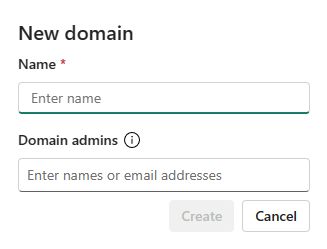
Seleccione Crear. Se crea el dominio y, a partir de ese momento, puede seguir configurándolo como se describe en las siguientes secciones.
Estructuración de los datos en el dominio
Una vez que se crean algunos dominios, puede refinar la lógica de la forma en la que estructura los datos mediante la creación de subdominios para los dominios.
Organice los datos en los dominios y subdominios apropiados, para lo que debe asignar las áreas de trabajo en las que se encuentran los dominios al dominio o subdominio pertinentes. Cuando un área de trabajo se asigna a un dominio, todos los elementos de la misma se asocian al dominio.
Creación de subdominios
Para crear subdominios en un dominio, debe ser administrador de Fabric o administrador de dominio.
Abra el dominio para el que quiere crear un subdominio y seleccione Nuevo subdominio.
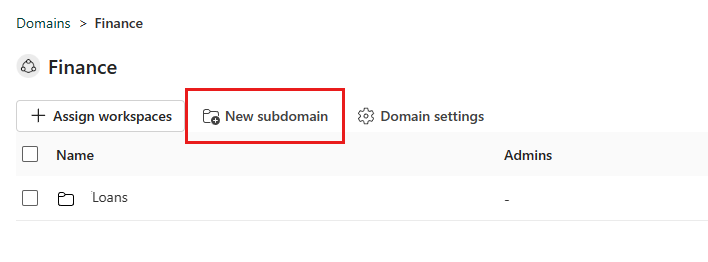
En el cuadro de diálogo Nuevo subdominio que aparece, especifique un nombre para el subdominio. Cuando haya terminado, seleccione Crear.
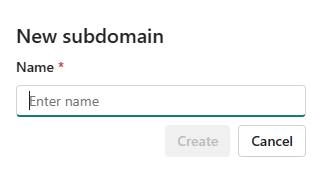
Nota:
Los subdominios no tienen sus propios administradores de dominio. Los subdominios de dominio de un subdominio son los administradores de dominio de su dominio principal.
Asignación de áreas de trabajo a dominios y subdominios
Para asignar áreas de trabajo a un dominio o un subdominio en el portal del administrador, es preciso ser administrador de Fabric o administrador del dominio.
Vaya a la página del dominio o del subdominio y seleccione Asignar áreas de trabajo.
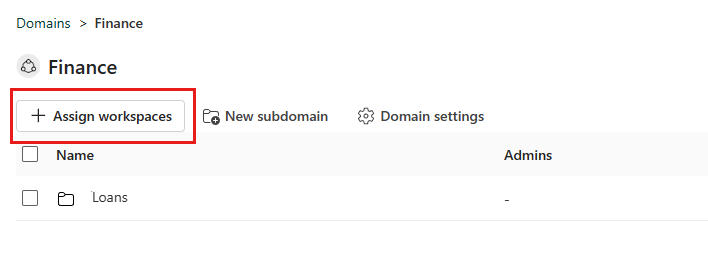
En el panel lateral Asignar áreas de trabajo a este dominio, seleccione cómo asignar las áreas de trabajo.
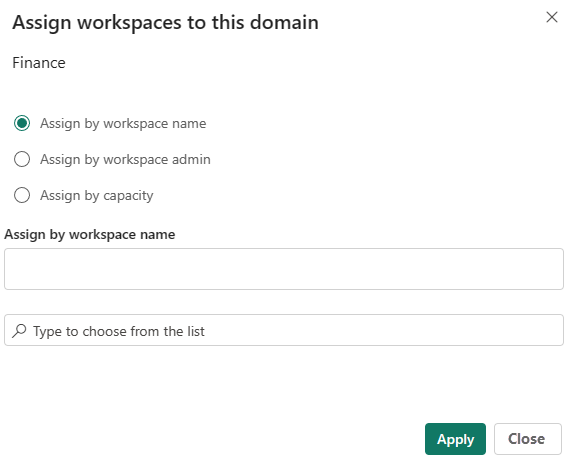
Asignar por nombre de área de trabajo
- Algunas organizaciones tienen convenciones de nomenclatura para áreas de trabajo que facilitan la identificación del contexto empresarial de los datos.
- Puede buscar y seleccionar varias áreas de trabajo a la vez
- Si un área de trabajo está asociada a otro dominio, verá un icono junto al nombre específico. Si eligió continuar con la acción, aparece un mensaje de advertencia, pero podrá continuar e invalidar la asociación anterior.
Asignar por administrador del área de trabajo
- Es posible seleccionar usuarios o grupos de seguridad específicos según la estructura empresarial. Al confirmar la selección, todas las áreas de trabajo de las que los usuarios y los grupos de seguridad sean administradores se asociarán al dominio.
- Esta acción excluye "Mis áreas de trabajo".
- Si algunas de las áreas de trabajo están asociadas a otro dominio, aparecerá un mensaje de advertencia, pero podrá continuar e invalidar la asociación anterior.
- Esta acción solo afectará a las áreas de trabajo existentes. Esto no afectará a las áreas de trabajo que creen los usuarios seleccionados una vez que se haya realizado la acción.
Asignación por capacidad
- Algunas organizaciones tienen capacidades dedicadas por departamento o unidad de empresa.
- Puede buscar y seleccionar varias capacidades a la vez. Al confirmar la selección, todas las áreas de trabajo asociadas a las capacidades seleccionadas se asignarán al dominio.
- Si algunas de las áreas de trabajo están asociadas a otro dominio, aparecerá un mensaje de advertencia, pero podrá continuar e invalidar la asociación anterior.
- Esta acción excluye "Mis áreas de trabajo".
- Esta acción solo afectará a las áreas de trabajo existentes. No afectará a las áreas de trabajo asignadas a las capacidades especificadas una vez que se haya realizado la acción.
Nota:
Las asignaciones de dominio del área de trabajo realizadas por los administradores de Fabric y de dominios invalidarán las asignaciones existentes solo si está habilitada la opción Permitir que los suscriptores y administradores de dominios invaliden las asignaciones de área de trabajo (versión preliminar). Para más información, consulte Permitir que los suscriptores y los administradores de dominios invaliden las asignaciones de área de trabajo (versión preliminar).
Para anular la asignación de un área de trabajo desde un dominio o subdominio, active la casilla situada junto al nombre del área de trabajo y, después, seleccione el botón Anular asignación situado encima de la lista. Puede activar varias casillas para anular la asignación de más de un área de trabajo simultáneamente.
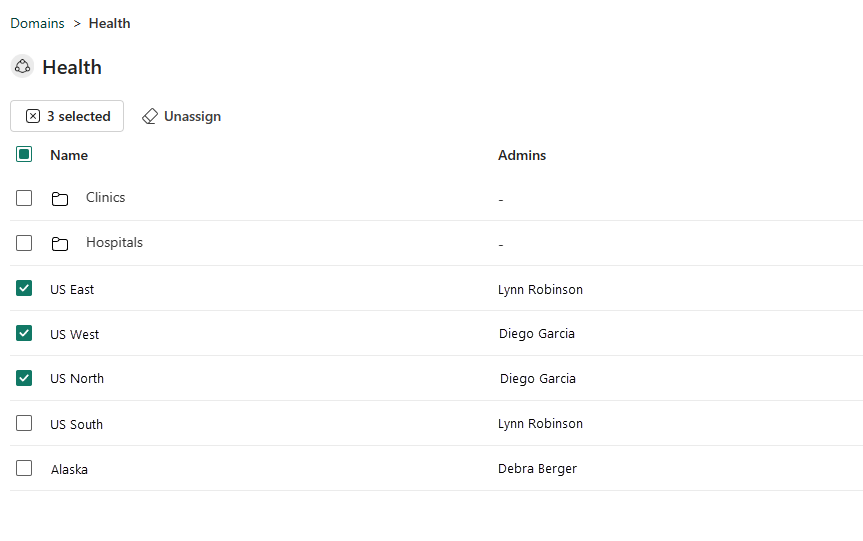
Configuración de dominio
El dominio y subdominio se configuran en el panel lateral de Configuración de dominio del dominio o subdominio.
El panel lateral de configuración del dominio tiene las siguientes pestañas:
- Configuración general: editar la descripción y del nombre del dominio
- Imagen: especificar la imagen del dominio
- Administradores: especificar los administradores de dominio
- Colaboradores: especificar los colaboradores de dominio
- Dominio predeterminado: configurar el dominio como dominio predeterminado
- Configuración delegada: invalidar la configuración del nivel de inquilino
Nota:
En la actualidad, los subdominios solo tienen configuración general.
Para abrir el panel lateral Configuración de dominio, abra el dominio o subdominio y seleccione Configuración de dominio (en los subdominios, Configuración de subdominio).
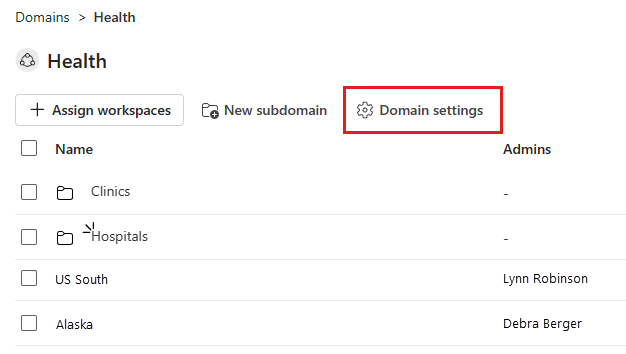
Como alternativa, en el caso de los dominios, puede mantener el puntero sobre el dominio en la pestaña Dominio, seleccione Más opciones (...) y elija Configuración.
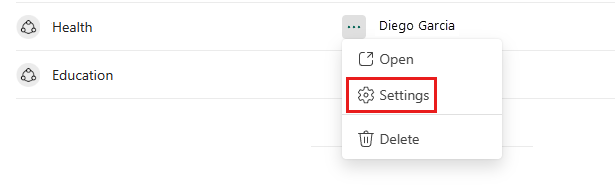
Editar el nombre y la descripción
Seleccione Configuración general y, después, edite los valores de los campos de nombre y descripción.
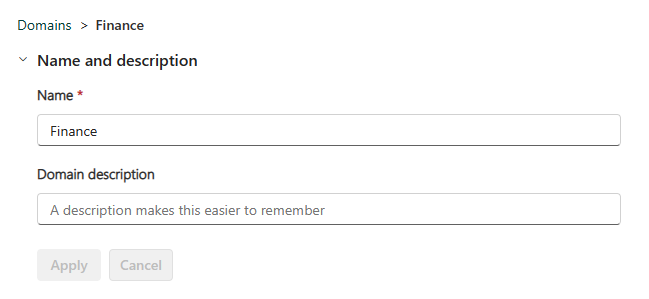
Nota:
Los administradores de dominio solo pueden editar el campo de descripción.
Cuando haya terminado, seleccione Aplicar.
Especificación de una imagen del dominio
Seleccione Imagen y, luego, elija Seleccionar una imagen.
En la galería de fotos que aparece puede elegir una imagen o un color para representar el dominio en el catálogo de OneLake cuando se selecciona el dominio.
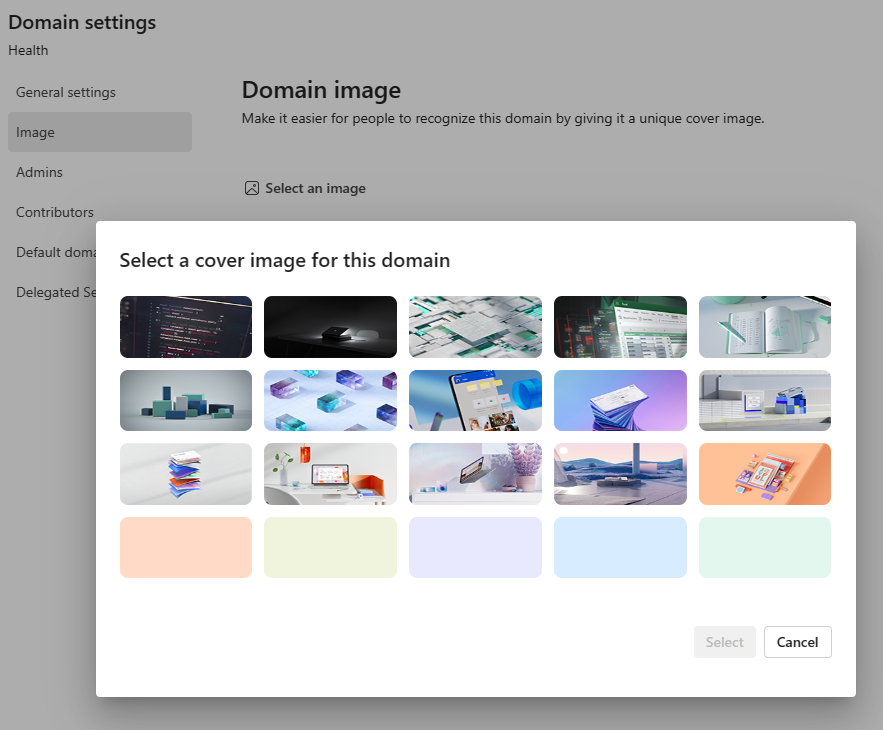
Especificar administradores de dominio
Para especificar administradores de dominio, es preciso ser administrador de Fabric.
Seleccione Administradores y, después, especifique quién puede cambiar la configuración del dominio y agregar o quitar áreas de trabajo. Cuando haya terminado, seleccione Aplicar.
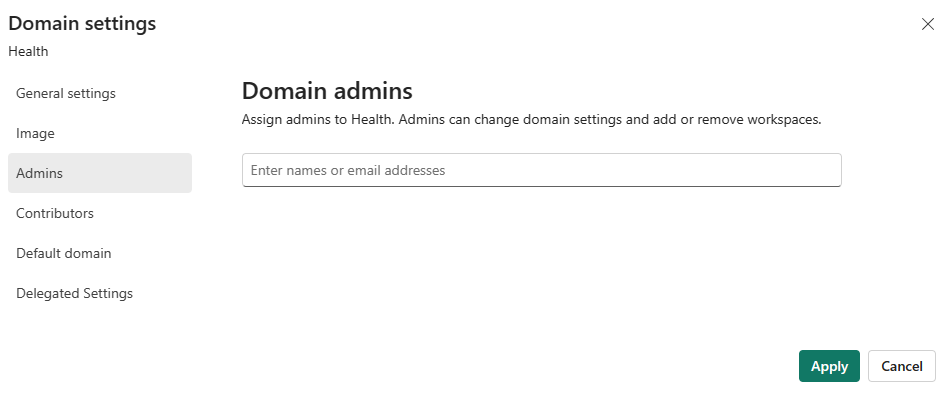
Especificar colaboradores de dominio
Para especificar colaboradores de dominio, es preciso ser administrador del dominio o administrador de Fabric.
Seleccione Colaboradores y, después, especifique quién puede asignar áreas de trabajo al dominio. Puede especificar a cualquier usuario de la organización (valor predeterminado), solo a usuarios o grupos específicos, o bien permitir que solo los administradores de inquilinos y los administradores de dominio específicos asignen áreas de trabajo al dominio. Cuando haya terminado, seleccione Aplicar.
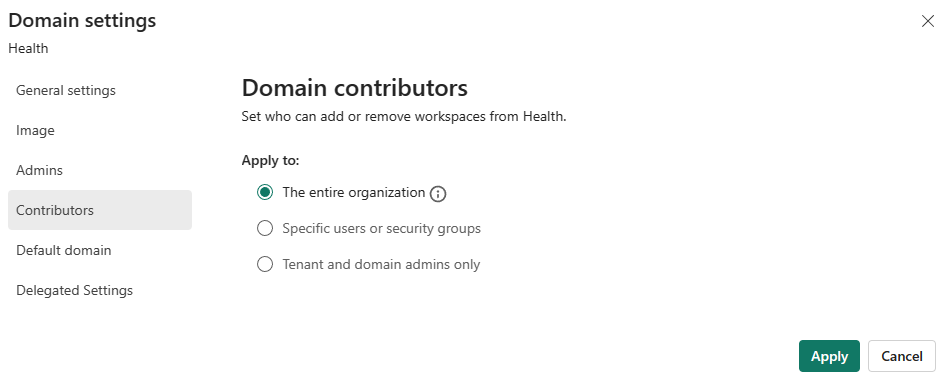
Nota:
Para que los colaboradores de dominio puedan asociar sus áreas de trabajo a sus dominios, es necesario que tengan un rol de administrador en las áreas de trabajo que estén intentando asociar con el dominio.
Definir el dominio como un dominio predeterminado
Para definir un dominio como predeterminado, es preciso ser administrador de Fabric o administrador de dominio.
Seleccione Dominio predeterminado y especifique los usuarios o grupos de seguridad. Al añadir personas a la lista de dominios predeterminada, las áreas de trabajo sin asignar de las que son administradores y las nuevas áreas de trabajo que crean se asignarán automáticamente al dominio. Para obtener una descripción detallada del proceso, vea Dominio predeterminado.
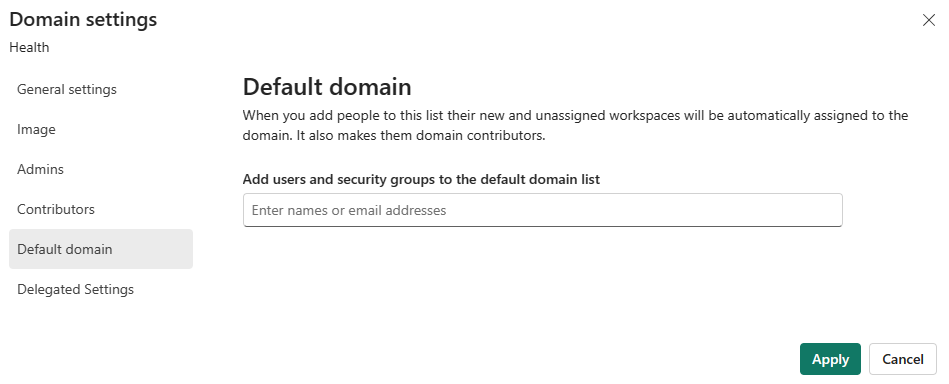
Nota:
Los usuarios o miembros de los grupos de seguridad especificados en la definición de dominio predeterminada suelen convertirse automáticamente en colaboradores de dominio de las áreas de trabajo que se asignan al dominio mediante el mecanismo de dominio predeterminado.
Delegación de la configuración al nivel de dominio
Algunas opciones de configuración de nivel de inquilino se pueden invalidar en el nivel de dominio. Para ver esta configuración, seleccione Configuración delegada. La siguiente configuración de administrador puede invalidarse.
Etiquetas de confidencialidad predeterminadas de nivel de dominio
Si la característica de etiqueta de confidencialidad predeterminada de nivel de dominio está habilitada en su organización, puede especificar una etiqueta de confidencialidad que se aplicará de forma predeterminada a los elementos de las áreas de trabajo asignadas al dominio.
Para especificar una etiqueta de confidencialidad predeterminada para el dominio, debe ser un administrador de Fabric o un administrador de dominio del dominio.
Expanda Configuración delegada y elija Information Protection. Verá la opción Establecer una etiqueta predeterminada para este dominio. Seleccione el menú desplegable y seleccione la etiqueta de confidencialidad deseada. La etiqueta se aplicará a los elementos de las áreas de trabajo asociadas al dominio según la lógica descrita en Etiquetas de confidencialidad predeterminadas de nivel de dominio en Microsoft Fabric.
Configuración de certificación
La certificación es una manera de que las organizaciones etiqueten los elementos que considera como elementos de calidad. Para obtener más información sobre la certificación, consulte Aprobación.
La configuración de certificación en el nivel de dominio significa que puede:
- Habilite o deshabilite la certificación de elementos que pertenecen al dominio.
- Especifique los certificados que son expertos en el dominio.
- Proporcione una dirección URL a la documentación pertinente para la certificación en el dominio.
Para invalidad la configuración de la certificación del nivel de inquilino, active la casilla Invalidar selección de administrador de inquilinos y, después, realice la configuración que desee.
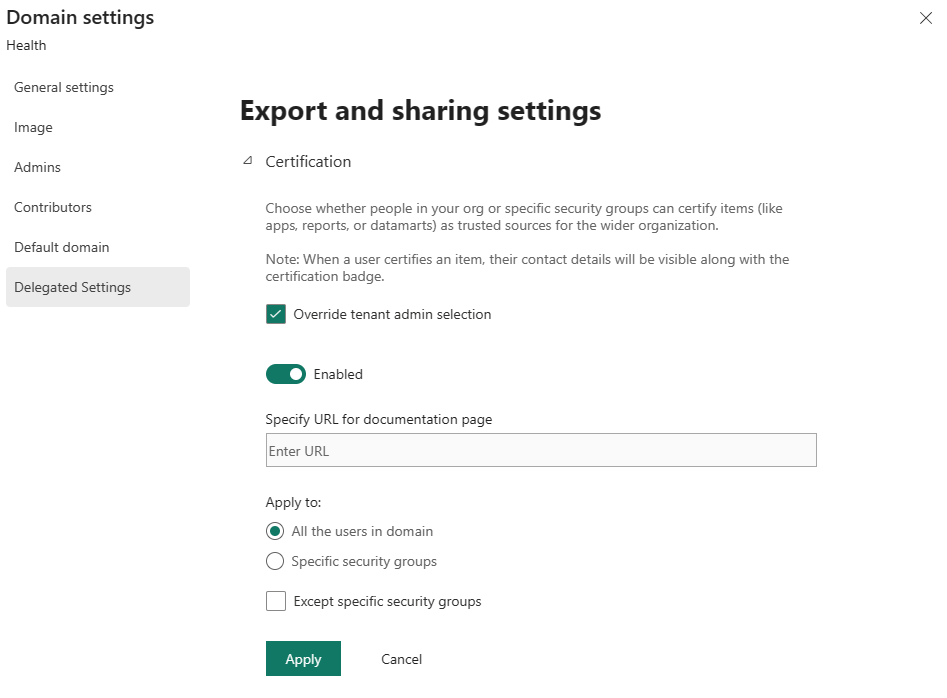
Para obtener descripciones de las cosas que necesita establecer, consulte Configuración de la certificación.
API de REST de Microsoft Fabric para administración de dominios
La mayoría de las acciones disponibles en la UI están disponibles a través de las API de REST de Fabric para administración de dominios. Para obtener más información, consulte la referencia de API de dominios.
Seguimiento de la actividad del usuario en dominios
Cada vez que se crea, edita o elimina un dominio, esa actividad se registra en el registro de auditoría de Fabric. Puede realizar el seguimiento de estas actividades en el registro de auditoría unificado o en el registro de actividad de Fabric. Para obtener información sobre la información del esquema de auditoría de Fabric que es específico de los dominios, consulte Esquema de auditoría para dominios.
Contenido relacionado
- Configuración del suscriptor de administración de dominios
- Diseño de dominio: procedimientos recomendados
- Etiquetas de confidencialidad predeterminadas de nivel de dominio
- API de REST de Microsoft Fabric para administración de dominios
- Esquema de auditoría para dominios
- Rol de administrador en áreas de trabajo
- Blog: Implementación sencilla de la arquitectura de malla de datos con dominios en Fabric